Иногда появляется необходимость делать периодическое обновление страниц в браузере, например, у разработчиков сайтов в этом есть постоянная потребность. Чтобы браузер автоматически обновлял страницу можно написать мини-скрипт на jQuery, что очень долго и не каждому под силу. Можно поступить проще и настроить автообновление в любом современном браузере всего за пару минут. В этой статье мы рассмотрим, как сделать эту функцию в Google Chrome, Yandex Browser, Mozilla Firefox и Opera.
Автообновление в Google Chrome и Яндекс Браузер
Эти два браузера имеют в целом одинаковый функционал и интерфейс. В обоих браузерах пойдут расширения из каталога расширений от Google. Заходим в каталог от Google по этой ссылке https://chrome.google.com/webstore/category/apps. Он выглядит так:
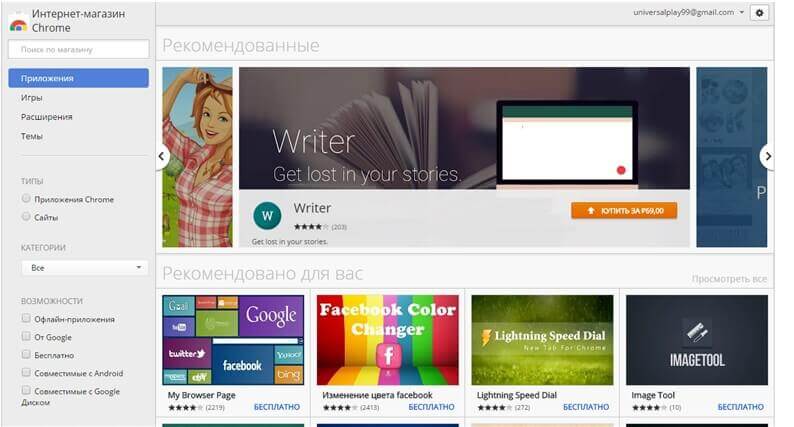
Все приложения, размещённые в этом веб-магазине абсолютно совместимы с браузером Яндекса. Далее скачиваем и устанавливаем в браузере веб-приложение Easy Auto Refresh. Также можно пользоваться ChromeReload – это приложение имеет схожий функционал с Easy Auto Refresh, но оно более совместимо с Google Chrome. Вот как выглядит это расширение в каталоге:
Как включить автоматическое обновление страницы в браузере
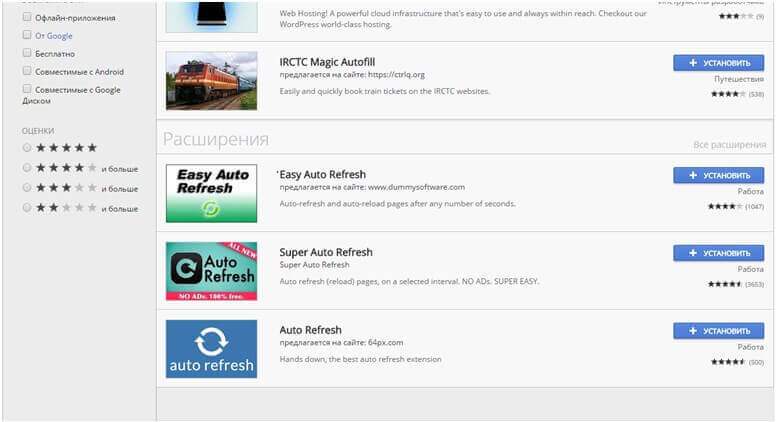
Нажмете кнопку «установить», после чего приложение само установиться на ваш браузер. Затем выбираете с каким интервалом вам необходимо обновлять страницу (в секундах) и нажимаете «старт». Чтобы остановить автообновление нужно нажать «стоп». Автообновление будет производится на той странице, где вы производили настройки расширения в последний раз.
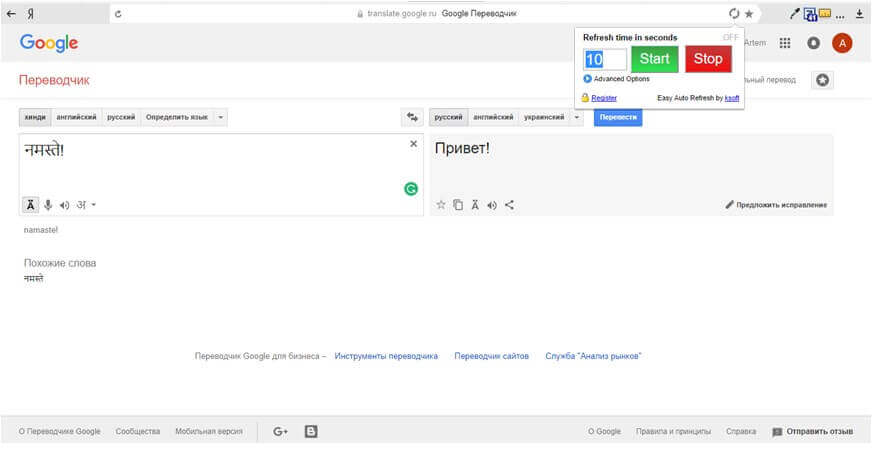
Автообновление в Mozilla Firefox
Гибкий и легко настраиваемый браузер. В самом браузере нет встроенной функции автообновления страниц, но её можно сделать при помощи расширений. Переходим в меню браузера, ищем «дополнения», затем в поиске вбиваем ReloadEvery и устанавливаем его. Браузер сам выполнит установку и попросит перезапуститься.
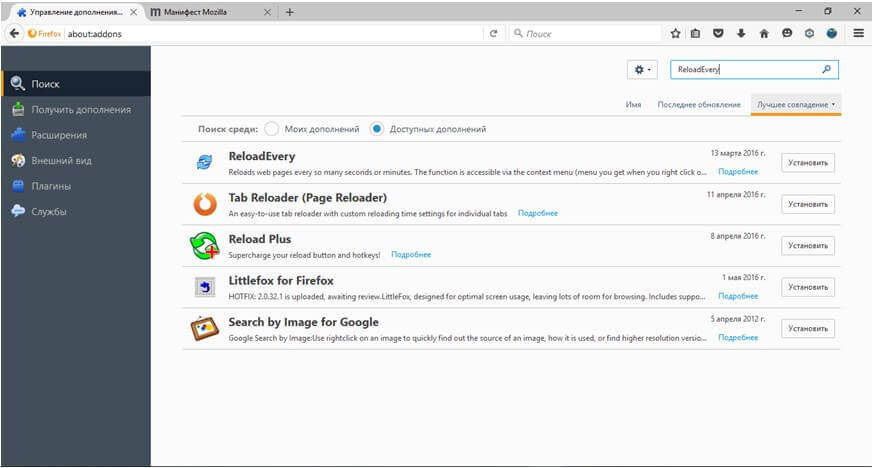
Когда расширение стало полностью функциональным, то можно настраивать автообновление страницы. Для этого щёлкните правой кнопкой мыши на нужной вкладке, в выпавшем меню выберете «автообновление», укажите нужный интервал и нажмите «включить».
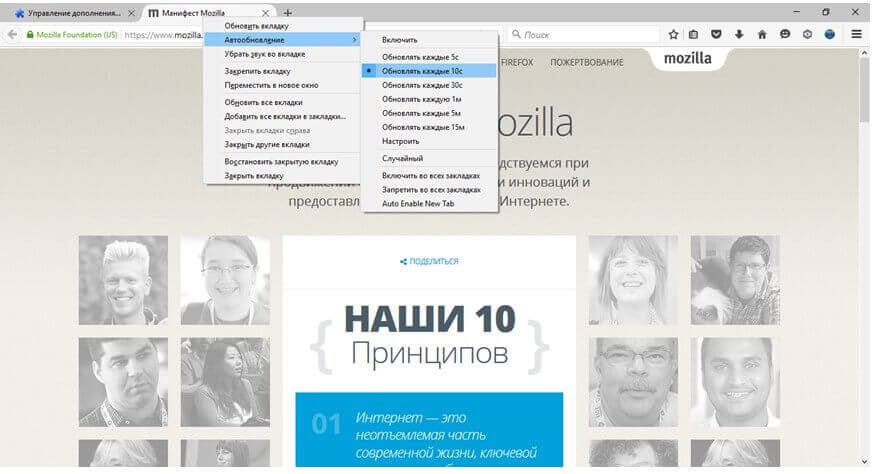
Автообновление в Opera
В старых версиях этого браузера имеется встроенная функция автообновления страниц, в новой же версии такая функция не предусмотрена. Если у Вас старая версия браузера, то просто щёлкните правой кнопкой мыши по нужной вкладке в браузере и в появившемся меню выберите пункт «автообновление» или «reload every», затем произведите все необходимые настройки и включить автообновление.
Если у Вас стоит Opera новой версии, то делать откат до старой версии не стоит. Чтобы автообновления страниц стали доступны в вашей версии нужно зайти в официальный каталог расширений браузера (по этой ссылке https://addons.opera.com/ru). Ищем и устанавливаем расширение Super Auto Refresh.
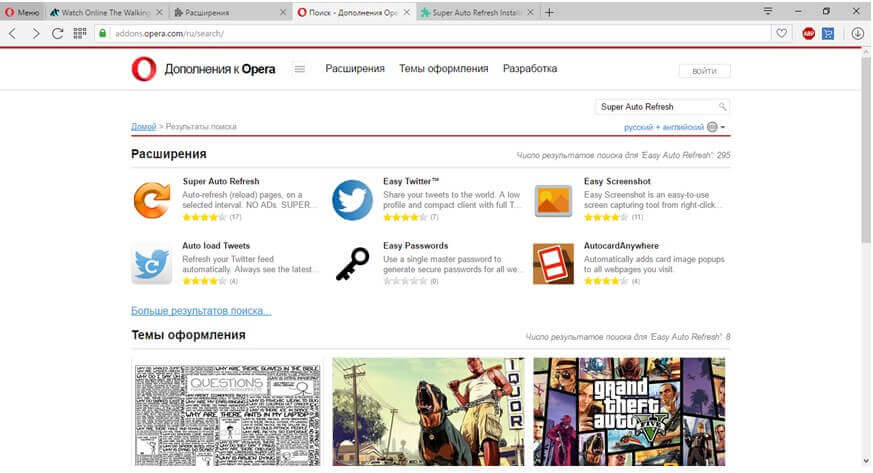
После того как вы добавили расширение, перезапускаем браузер. Далее в адресной строке появляется специальный значок, с помощью которого вы можете настраивать автообновление страниц.
Источник: zarabotat-na-sajte.ru
Программа для обновления страницы

Добрый день уважаемые читатели и любители компьютерных технологий, все мы используем для поиска в интернете различные браузеры, у каждого он свой, кто то сидит на популярных, а кому то достаточно и встроенных решений. Сегодня я хочу поговорить про такой функционал, как автоматическое обновление страницы браузера, рассмотрим для чего вы это можете использовать, я думаю кто в теме, сможет это легко превратить в пользу.
Обновление страницы в браузере
Ниже мы рассмотрим для каждого браузера в отдельности как это делается, сейчас же хочу напомнить, что по умолчанию браузер страницы не обновляет в какой то заданный промежуток времени, а все осуществляется в ручную, либо нажатием клавиши F5, либо на специальный значок в виде круглой стрелки.
Для чего нужно автообновление страницы
- Для тестирования сайта, предположим вы верстаете сайт или просто создаете новый функционал на вашем ресурсе, и вам требуется, чтобы каждые 10 секунд страничка была обновлена
- Либо вы общаетесь на форуме и ждете какого то важного комментария, где так же задаете период обновления страницы.
- Аукцион на торговых площадках ebay.
- Чтобы оставаться залогиненным на разных сервисах или форумах, так как там могут быть тайминги активности со стороны пользователя.
Я использую данный функционал и для некоторых проектов, которые позволяют на этом подработать, кто в теме поймет.
Автоматическое обновление страницы в Google Chrome
открываем https://chrome.google.com/webstore/category/extensions?hl=ru
В поисковой строке вводим auto refresh chrome, он то нам и поможет сделать обновление страницы в браузере автоматически.

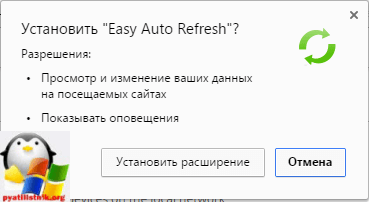
Через несколько секунд, у вас в правом верхнем углу появится вот такой значок циклических стрелок, нажимаем на него и у вас открывается расширение auto refresh chrome и у вас появляется таймер в секундах и две кнопки Start и Stop. Выставляем нужное время и запускаем его.
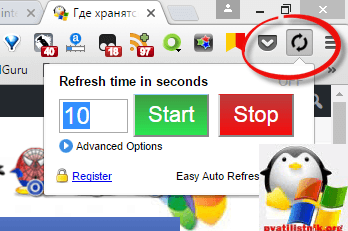
Как только время автоматического обновления страницы браузера будет подходить, начнется таймер обратного отсчета.
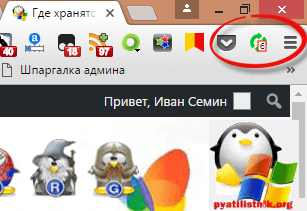
Второе подобное расширение называется Auto refresh. Так же находите его в магазине гугл.

Жмем установить Auto refresh.
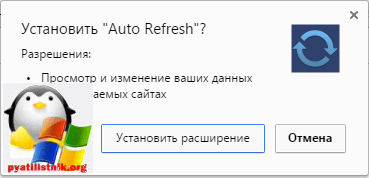
После установки у вас появится вот такой значок в виде голубых стрелок.
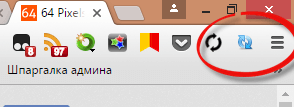
Так же задаете ему интервал в секундах или минутах, и нажимаете Start. После чего начинается автоматическое обновление страницы браузера.
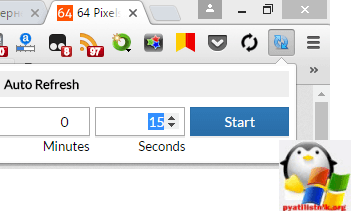
Все думаю с гугл хром все ясно, переходим к opera.
Автоматическое обновление страницы в opera
Раньше браузер opera был мои любимым, но он загнулся на версии 12.17, а после уже превратился в полную лажу. В нем раньше под капотом был сразу встроенный функционал по автообновлению страниц, выглядело этот вот так. Вы выбирали нужную страницу, щелкали по ней правым кликом и из контекстного меню выбирали Обновлять каждые > задать интервал
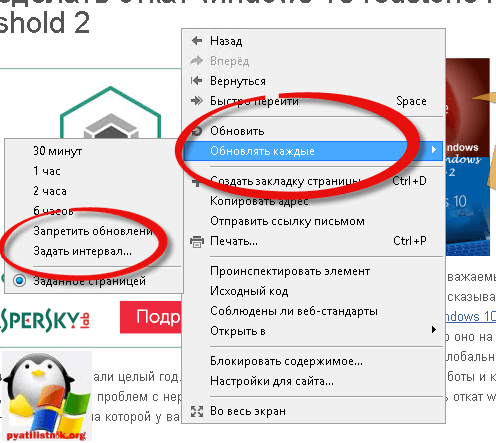
А тут уже дело не хитрое ставим минуты или секунды и поперло.
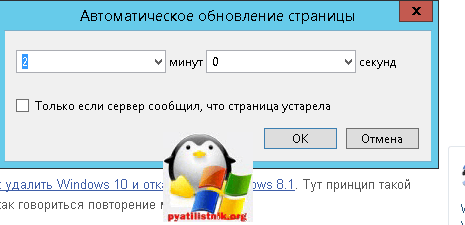
Данный функционал в современных версиях opera отсутствует, кому интересно качайте версию opera 12.17
В современных же версиях браузера, так же можно установить дополнительное расширение. Называется оно Download Chrome Extension. Благодаря этому расширению вы сможете теперь устанавливать различные плагины из гугл хром в Opera, добавляете его.
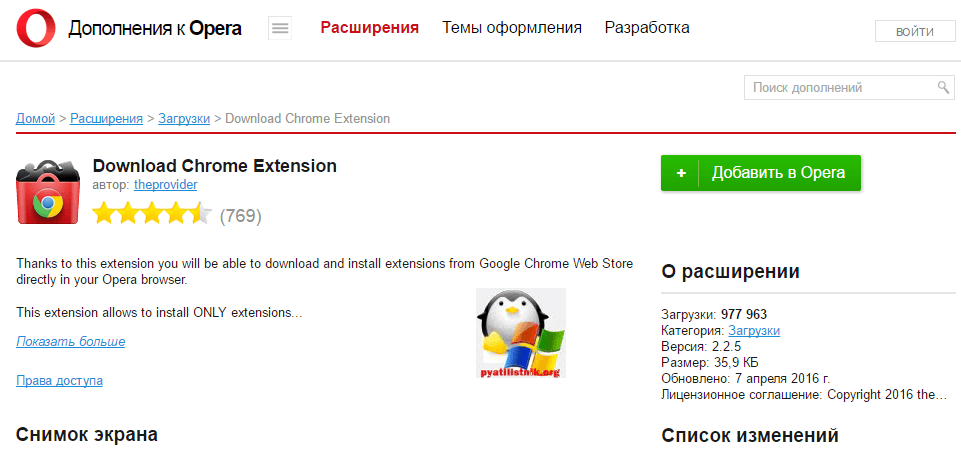
Оно у вас появилось в расширениях.
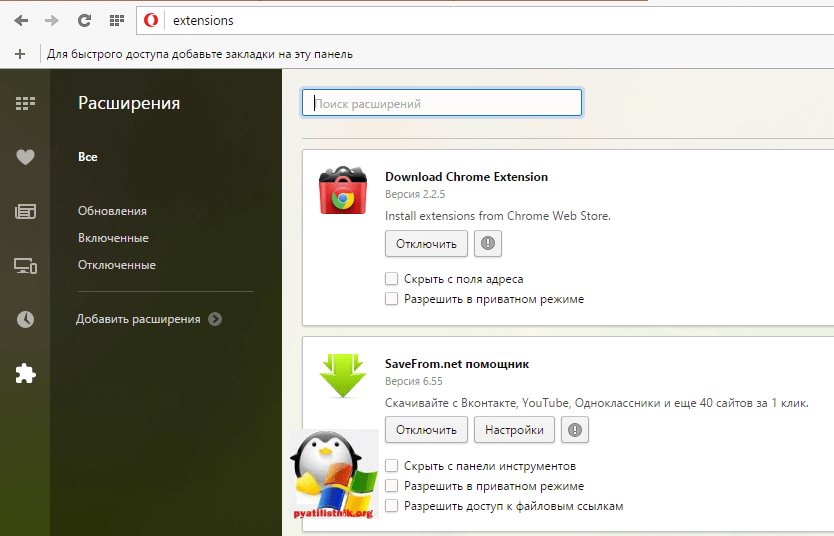
Далее идем в магазин гугл, ссылка вверху статьи и устанавливаем auto refresh chrome или Auto refresh. У меня получилось вот так.
Как только в магазине гугл нажмете установить, у вас там будет статус проверка, далее в opera заходите на вкладку расширения и жмете там установить
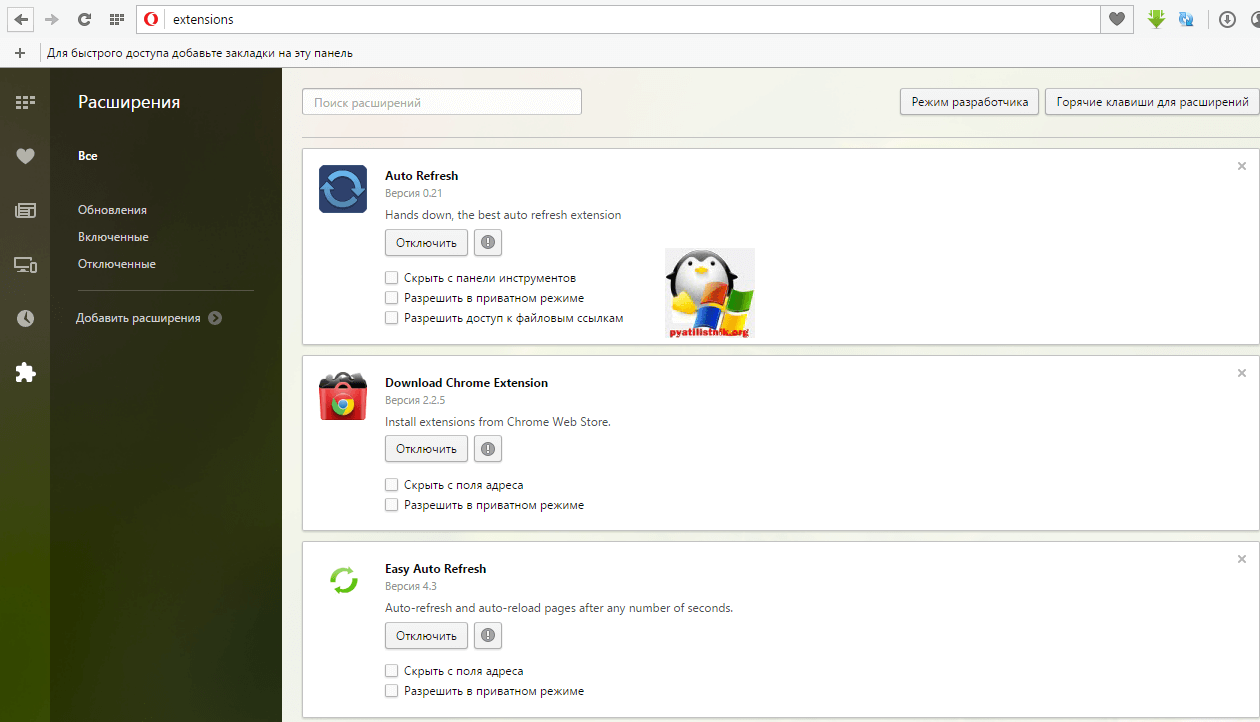
После чего вам станет доступно автоматическое обновление страницы в opera.
Автоматическое обновление страницы в Mozilla Firefox
Ну и рассмотрим автоматическое обновление страницы в браузере Mozilla Firefox, лисенка обижать не будем. Так как и с предыдущими вариантами встроенных функций нет, но есть так же расширения, которыми мы и воспользуемся. Плагин этот называется ReloadEvery.
Для его установки жмете кнопку параметров Mozilla Firefox > Дополнения
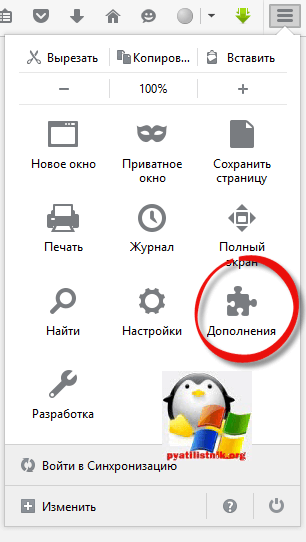
В поисковой строке вводим ReloadEvery, после чего установить.
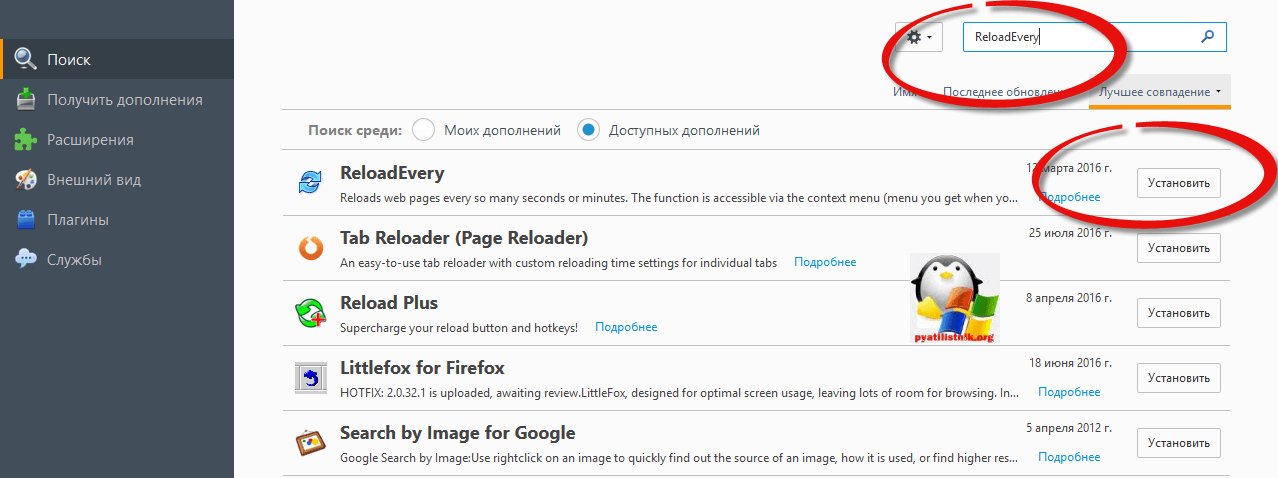
Вас попросят перезапустить его, чтобы добавился функционал.

После чего у вас в Mozilla Firefox появляется возможность автоматического обновления страницы в браузере.
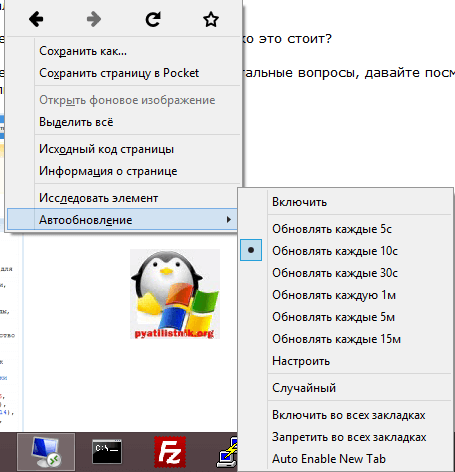
Думаю я закончу на этой ноте, вы и так наверно устали читать статью про браузеры :).
Популярные Похожие записи:
 Функция прочитать позже в Google Chrome
Функция прочитать позже в Google Chrome Горячие клавиши для расширений Chrome, Edge, Яндекс браузер
Горячие клавиши для расширений Chrome, Edge, Яндекс браузер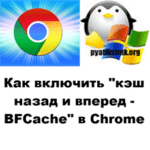 Как включить «кэш назад и вперед — BFCache» в Chrome
Как включить «кэш назад и вперед — BFCache» в Chrome Поиск по вкладкам Chrome, полезные настройки
Поиск по вкладкам Chrome, полезные настройки Как включить боковую панель в Chrome, за два клика
Как включить боковую панель в Chrome, за два клика Как убрать рекламу в Яндексе навсегда, за минуту
Как убрать рекламу в Яндексе навсегда, за минуту
Источник: pyatilistnik.org
Программа для обновления страницы
Будь в курсе последних новостей из мира гаджетов и технологий
iGuides для смартфонов Apple

Автоматическое обновление страницы и вкладки в браузере

17 апреля 2022, 21:23
Функция автоматического обновления для браузера может показаться отличной идеей. На самом деле, эта идея была реализована почти в каждом браузере. Однако реализации произошли давно, и по какой-то причине браузеры больше не поддерживают встроенную функцию автоматического обновления.
Большинству из нас нужны функции автоматического обновления для разных целей. В моем случае я много работаю с eBay, Aliexpress и поэтому наличие функции автоматического обновления в течение нескольких секунд, безусловно, поможет мне во время аукционов. То же самое касается и Amazon. Функция автоматического обновления помогает мне получать ранний доступ к предложениям и быстрее их получать!
В этой статье я расскажу о некоторых расширениях, которые помогут вам автоматически обновлять страницы и вкладки браузера. Прежде чем мы начнем, я хочу сказать вам, что буду использовать надстройки для самых популярных браузеров.
Включить автообновление в Google Chrome
Чтобы включить автоматическое обновление в Google Chrome, я выбираю расширение автоматического обновления Auto Refresh Page. В отличие от других, Auto Refresh Page— гораздо более функциональнее, стабильное и надежное дополнение для Chrome.
Вот шаги, чтобы включить расширение автоматического обновления Auto Refresh Page:
-
Начните с добавления расширения Auto Refresh Page в Google Chrome (прямая ссылка)
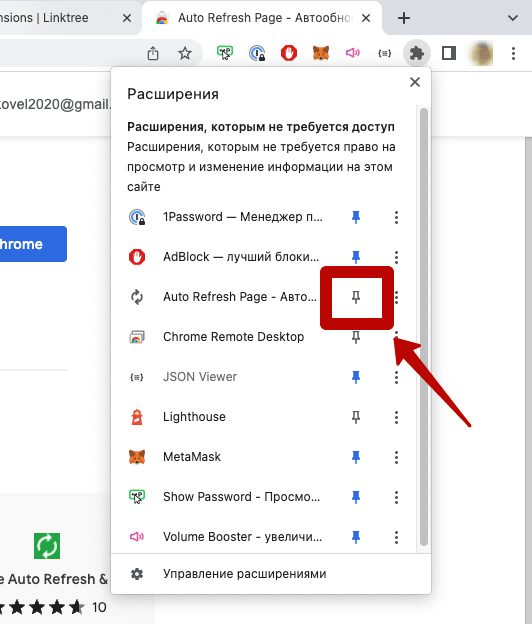
После того, как расширение будет успешно добавлено в браузер Chrome, нажмите на его значок в меню расширений в верхней части браузера Chrome. Это вызовет настройки конфигурации расширения.
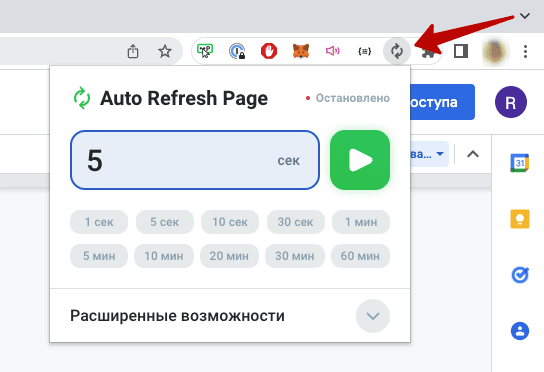
Затем настройте период автоматического обновления в разделе
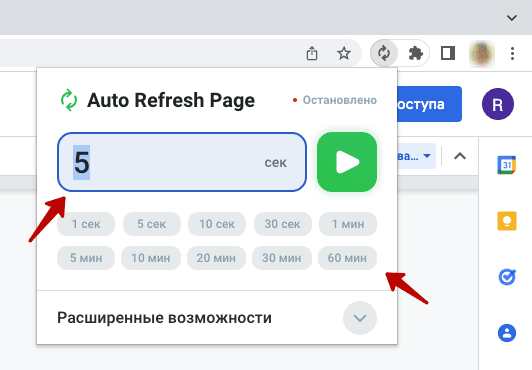
Наконец, нажмите кнопку « Запустить ».
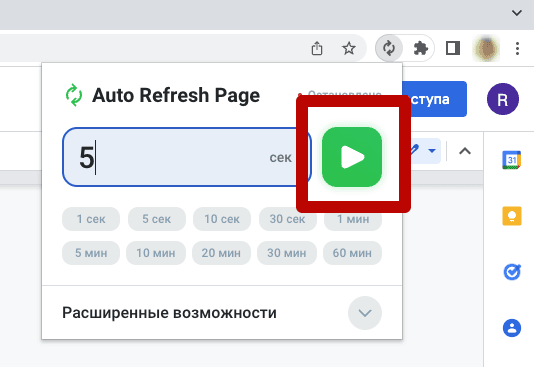
Установить Auto Refresh Page для браузера Chrome
Это активирует расширение Auto Refresh Page для текущей вкладки, в которой вы находитесь. Если вы хотите автоматически обновить другую вкладку, просто перейдите на эту вкладку и повторите шаги с 4 по 6.
Включить автоматическое обновление страниц в Microsoft Edge
Для Microsoft Edge я также выбираю расширение Auto Refresh Page для автоматического обновления. Как и расширение для Chrome, расширение Auto Refresh Page является наиболее идеальным дополнением для Edge.
Выполните следующие действия, чтобы включить расширение Auto Refresh Page для автоматического обновления:
- Добавьте расширение Auto Refresh Page для Microsoft Edge .
- На открывшейся странице нажмите кнопку Получить .

Нажмите « Добавить расширение » во всплывающем окне, чтобы подтвердить установку.
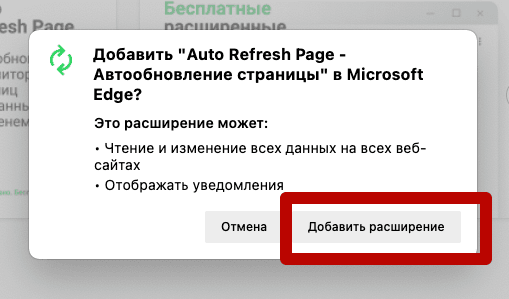
Нажмите на значок Auto Refresh Page в меню расширений, чтобы открыть настройки конфигурации.
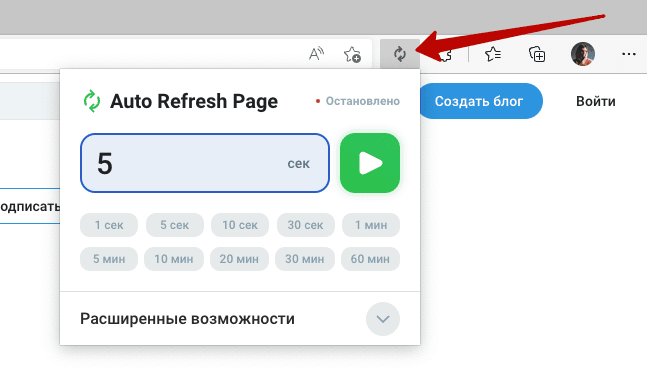
Затем выберите временной интервал обновления и нажмите кнопку Запустить .
Лучший выбор для Opera в случае расширения автообновления такой же, как в Google Chrome, расширение Auto Refresh Page. Вот как вы можете получить его в Opera.
Выполните следующие действия, чтобы включить расширение Auto Refresh Page в Opera:
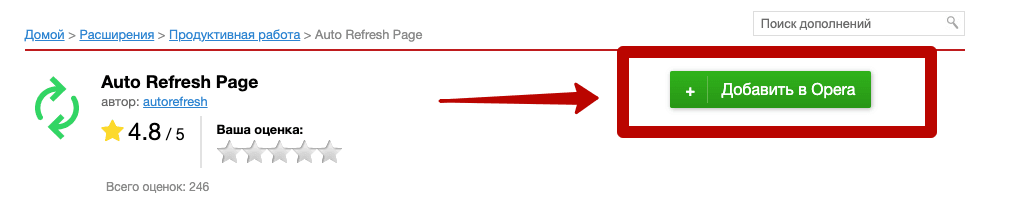
- Добавьте расширение Auto Refresh Page в Opera .
- Затем нажмите кнопку « Добавить в Opera ». Расширение установиться самостоятельно.
- После того, как расширение установлено, добавим его в меню расширений в верхней части браузера Opera, для этого нажмите на значок «Куб » и далее на значок «Закрепить ».
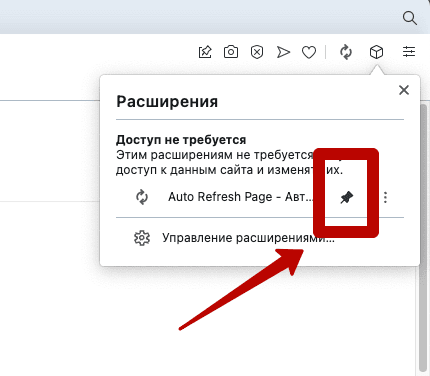
Нажмите на значок расширения Auto Refresh Page в меню расширений, чтобы открыть настройки конфигурации
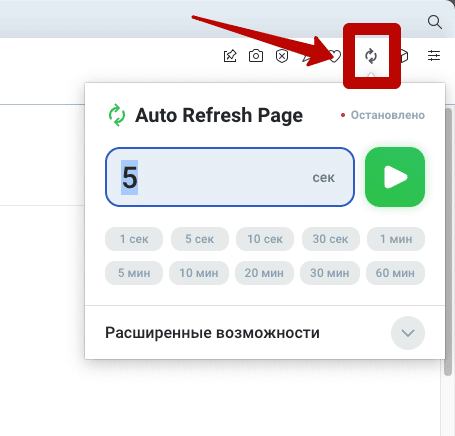
Затем настройте период автоматического обновления в разделе
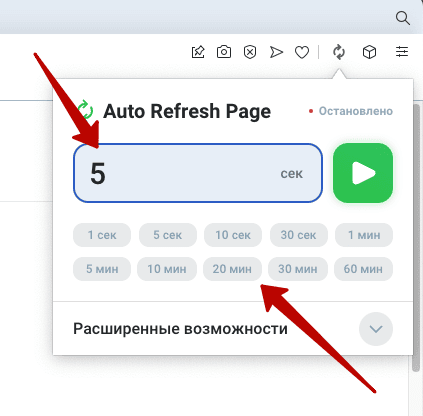
Нажмите кнопку «Запустить»
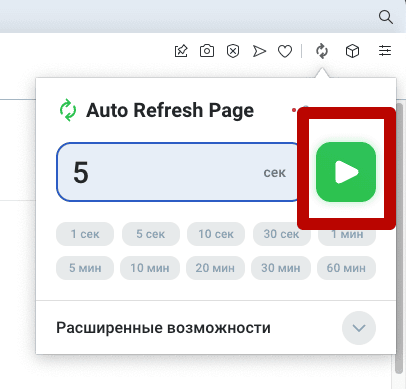
Теперь это автоматически обновит вкладку, в которой вы находились. Если вы хотите, чтобы другая вкладка автоматически обновлялась, вам нужно открыть эту вкладку, ввести интервал времени и запустить функцию автоматического обновления для этой конкретной вкладки, как показано выше.
Дополнительные функции Auto Refresh Page
- Автоматически обновлять страницы по указанным интервалам времени
- Автоматически обновлять страницы по случайному (рандом) интервалу времени
- Автоматически обновлять страницы в указанное время (09:00, 18:20, 21:30)
- Автоматически обновлять страницы всех открытых вкладок в браузере
- Автоматически обновлять страницы с помощью списка из URL адресов
- Автоматически обновлять вкладки браузера с определенным доменом
- Автоматический поиск текста на странице и уведомление
- Автоматическое нажатие на элементы сайта (кнопка, ссылка)
- Автозапуск JavaScript кода при обновлении страницы
- Когда нужно выполнить любое действие, заменяющее участие человека
- Когда нужно обновлять все открытые вкладки
- Когда нужно обновлять список из URL адресов
- Когда нужно автоматически нажимать элементы на странице
- Когда нужно найти нужную информацию на странице
- Когда нужно провести на странице определенное время
- Когда нужно обновить страницу в заданное время
- Когда нужно автоматически регистрироваться на сайте без участия человека (при использовании JavaScript кода)
Хотя я использую Google Chrome в качестве основного браузера, я протестировал все вышеперечисленные браузеры и их соответствующее расширение для автоматического обновления страниц для составления этой статьи. Основываясь на своем опыте, я признаю, что выбранные мной расширения довольно удобны, гибкие и автоматизируют рутинную работу.
Я провел довольно много времени, исследуя и экспериментируя с этими расширениями. Окончательный результат, который я получил, меня удовлетворил, и вышеупомянутые расширения превзошли 10 других, которые я тестировал. Эти расширения для автоматического обновления страниц помогли мне оставаться в курсе событий на таких сайтах, как Aliexpress и Amazon.
Кроме того, имейте в виду, что вам придется настроить параметры расширения, если вы хотите, чтобы новая открытая вкладка отражала соответствующие эффекты. Проще говоря, расширения будут работать только для той вкладки, для которой они настроены.
Что вы думаете об автообновлении вкладок браузера? Какой ваш любимый из списка выше?
Источник: www.iguides.ru